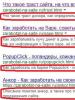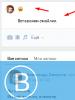Çfarë duhet të bëni nëse kamera në internet nuk funksionon. Arsyet kryesore pse video survejimi nuk funksionon siç duhet Kamera ime nuk ndizet
Kur zgjedh një smartphone të ri, secili prej nesh ka një listë të madhe kërkesash. Për shembull, për shumë është e rëndësishme që telefoni të ketë një kamerë të mirë. Për më tepër, kjo vlen edhe për fotografinë e përparme dhe të pasme. Në fund të fundit, falë telefonave inteligjentë modernë, shumë kanë harruar tashmë se çfarë është një aparat fotografik i zakonshëm. Kjo është arsyeja pse prishjet bëhen një shqetësim serioz. Le të flasim sot pse kamera në telefon nuk funksionon dhe nëse është e mundur të bëhet diçka për të.
Android OS ka shumë aspekte pozitive, një listë të madhe të cilësimeve të përshtatshme dhe aftësinë për të punuar me skedarë të brendshëm. Kjo i lejon përdoruesit të personalizojnë telefonin e tyre sa më shumë që të jetë e mundur. Por shpesh të njëjtat pika bëhen shkaku i keqfunksionimeve të sistemit. Dhe nëse, për shembull, kamera e telefonit ndalon së punuari, shumica e përdoruesve humbasin dhe nuk dinë çfarë të bëjnë.
Ndër shkaqet më të zakonshme të problemit janë këto:
- Vështirësitë me përditësimin.
- Instalimi i programeve që shkaktuan probleme.
- Përdorimi i firmuerit të palicencuar.
- Heqja e skedarëve të sistemit.
- Shfaqja e viruseve në vegël.
- Probleme të tjera.

Nëse keni një imazh me cilësi të dobët në ekran gjatë shkrepjes dhe dëshironi ta rregulloni atë, atëherë thjesht përpiquni të fshini plotësisht lentet. Ndoshta u ndot pak, gjë që shkaktoi problemin. Lentet moderne janë shumë të ndjeshme ndaj prekjes dhe bëhen lehtësisht të gjurmëve të gishtave.
Nëse kamera standarde ose e përparme ndalon së punuari, mund të ketë gabime në funksionimin e disa parametrave të sistemit. Telefoni mund të jetë mirë, thjesht duhet të rindizet. Ekziston një probabilitet i lartë që kjo të ndihmojë në zgjidhjen e problemit.
Pothuajse 90% e të gjitha problemeve mund të zgjidhen duke përdorur këtë metodë.

Dëmtime mekanike të modulit
Është shumë më keq nëse kamera e përparme ka pësuar një ndikim të fortë mekanik, për shembull, pasi telefoni është rrëzuar. Në fakt, duhet vetëm një rënie fatkeqe e telefonit për ta bërë të pamundur shkrepjen me këtë pajisje. Është gjithashtu e mundur që vetë kamera të digjet ose kablloja brenda pajisjes të jetë prishur.
Në çdo rast, edhe nëse pajisja është ende nën garanci, përsëri do t'ju duhet të kryeni riparime me shpenzimet tuaja. Dëmtimi mekanik nuk mbulohet nga garancia.
Rivendosni në cilësimet e fabrikës
Arsyeja mund të jetë softueri. Nëse nuk ka dëmtime mekanike dhe problemi nuk është harduer, atëherë ekziston një zgjidhje tjetër. Për shembull, rivendosja në cilësimet e fabrikës. Kjo do të heqë aplikacionet e instaluara, ndoshta problemi ishte me to ose një gabim tjetër i sistemit. Në çdo rast, një vendim i tillë duhet të ndihmojë të paktën në përcaktimin e shkallës së dëmit.
Përpara se ta bëni këtë, duhet të ruani të dhënat për rikuperim, duke përfshirë ato në aplikacione. Kjo është e nevojshme në mënyrë që të mos filloni të punoni përsëri me to. Prandaj, ato duhet të ruhen në ruajtjen e resë kompjuterike ose media të tjera për këtë ju do të duhet të përdorni një kompjuter;
Pas rivendosjes, cilësimet kthehen në cilësimet e fabrikës, sikur pajisja sapo të kishte ardhur nga dyqani. Prandaj, mund ta konsiderojmë këtë si një nga metodat ekstreme. Ne e përdorim atë në rastet kur të tjerët nuk kanë çuar në ndonjë rezultat.

Kontrolli i virusit
Fatkeqësisht, jo vetëm Windows në PC janë të ndjeshëm ndaj sulmeve të hakerëve. Nuk ka më pak Trojan dhe programe të tjera të dëmshme për Android. Vlen të sqarohet se zakonisht është vetë përdoruesi që është fajtori për infektimin e pajisjes së tij. Zakonisht arsyeja është për shkak të instalimit të aplikacioneve nga burime të palëve të treta.
Viruset mund të ndikojnë gjithashtu në funksionimin e kamerës së integruar. Për të zgjidhur problemin, duhet të shkarkoni një program antivirus nga Play Market dhe të kryeni një skanim. Ka disa opsione të tjera. Për shembull, mund ta lidhni gjithashtu pajisjen me një kompjuter dhe ta skanoni atë me një antivirus standard. Ndoshta kjo do të ndihmojë në zgjidhjen e problemit.
Instalimi i shërbimeve të veçanta
Problemi mund të ketë lindur pasi keni zëvendësuar programin e disponueshëm me një aplikacion tjetër të kamerës. Ky aplikacion mund të ndërhyjë në funksionimin normal të programit standard. Thjesht duhet ta hiqni atë dhe të rindizni pajisjen tuaj.

Nëse nuk keni instaluar asgjë, mund të provoni të shkarkoni një aplikacion tjetër fotografik dhe të shihni se si funksionon. Nëse gjithçka është në rregull, atëherë problemi mund të zgjidhet thjesht duke pastruar cache. Për ta bërë këtë ju duhet:
- Shkoni te menyja.
- Në "Aplikimet".
- "Të gjitha aplikacionet."
- "Kamera".
- Gjeni dhe klikoni në "Pastro cache" në fund.
konkluzioni
Nëse ka një problem me kamerat fotografike dhe video, atëherë gjithçka mund të zgjidhet. Në çdo rast, nuk ka nevojë të shqetësoheni apo të mërziteni. Nëse nuk mund ta zgjidhni vetë problemin, atëherë në këtë rast do të ishte mirë t'i drejtoheni profesionistëve. Pasi të keni provuar metodat e përshkruara më sipër dhe asnjëra prej tyre nuk ju ndihmoi, është më mirë ta çoni vegël tuaj në një shërbim special.
Video
Kamera e integruar në një kompjuter portativ zakonisht nuk kërkon konfigurim shtesë. Por ndonjëherë përdoruesit përballen me faktin se kamera, e cila vetëm dje lejoi komunikimin aktiv në Skype, nuk ndizet sot. Cili mund të jetë shkaku i problemit dhe si mund ta rregulloj vetë?
Ndizni kamerën
Së pari, provoni të rindizni laptopin tuaj - ky është një rekomandim standard kur shfaqet ndonjë problem. Nëse kjo nuk ju ndihmon, atëherë sigurohuni që moduli i kërkuar të jetë i aktivizuar fare. Ndoshta kamera juaj e laptopit nuk funksionon sepse e keni fikur aksidentalisht. Modelet e vjetra kanë butona të veçantë fizikë në trup që ju lejojnë të kontrolloni kamerën në internet.
Nëse nuk ka butona të tillë, kontrolloni tastierën e laptopit. Në pajisjet ASUS dhe Acer, tasti "V" në kombinim me Fn është përgjegjës për ndezjen e kamerës.

Nëse keni një laptop Lenovo, kushtojini vëmendje çelësit ESC. Ju shihni një kamerë në të - shtypni Esc në kombinim me Fn për të nisur modulin.

Çelësat në modele të ndryshme laptopë mund të ndryshojnë, kështu që është më mirë të merrni manualin e udhëzimeve dhe të lexoni me kujdes seksionin që flet për mënyrën se si funksionon kamera në internet.
Puna me aplikacionin e kamerës
Disa laptopë kanë aplikacione të veçanta të kontrollit të kamerës që ju lejojnë të vendosni parametrat e fotografimit dhe cilësimet e tjera. Laptopët Lenovo kanë programin EasyCapture, HP ka aplikacionin HP Camera, ASUS ka Life Frame Utility etj. Programe të tilla mund të kenë gjithashtu një opsion për të ndezur/fikur kamerën.

Nëse kamera nuk funksionon në një program të caktuar, atëherë duhet të kontrolloni cilësimet e këtij aplikacioni. Le të shohim se si të kontrolloni kamerën tuaj të internetit në Skype:

Nëse kamera nuk funksionon, atëherë duhet të shihni nëse moduli është i aktivizuar në menaxherin e pajisjes dhe nëse softueri i nevojshëm është i instaluar në sistem.
Kontrollimi i drejtuesve
Kur përmirësoni një "shtatë" ose "tetë" në Windows 10, drejtuesit e harduerit instalohen automatikisht. Sidoqoftë, shpesh sistemi instalon drejtuesit e gabuar, gjë që çon në mos ndezjen e kamerës në internet. Ju mund ta rregulloni problemin përmes menaxherit të pajisjes duke instaluar softuerin e duhur.

Nëse thotë "Aktivizo" në vend të "Disable", shtypni butonin për të nisur kamerën. Në Windows 7 dhe versionet e tjera të OS, operacioni kryhet në mënyrë të ngjashme.

Nëse shihni një pikëçuditëse pranë kamerës në Device Manager, atëherë për të rregulluar problemin duhet të riinstaloni drejtuesit. Rekomandohet të shkarkoni softuer të përshtatshëm nga faqja zyrtare e internetit e prodhuesit të laptopit. Le të shohim rendin duke përdorur një laptop HP si shembull:

Nëse nuk ka softuer kamerash për Windows 10, atëherë shkarkoni drejtuesit për Windows 8 ose 7. Ekzekutoni skedarin e shkarkuar për të instaluar drejtuesit dhe më pas rinisni laptopin tuaj.
Defektet e harduerit
Fatkeqësisht, kamera mund të mos funksionojë jo vetëm për shkak të një defekti të softuerit. Ndonjëherë shkaku i problemit është një problem fizik: për shembull, dëmtimi i kabllit ose i vetë modulit të kamerës. 
Zgjidhja e problemeve të këtij lloji vetë është e vështirë. Nëse ka një problem me kabllon, do t'ju duhet të çmontoni laptopin, gjë që kërkon disa aftësi. Prandaj, nëse metodat e korrigjimit të gabimeve të softuerit nuk ndihmojnë dhe kamera në internet nuk funksionon, kontaktoni një qendër shërbimi.
Pra, sot do të zbulojmë pse kamera juaj e internetit (në laptop ose kompjuter) nuk funksionon. Pas kësaj, ne do të përpiqemi të korrigjojmë situatën dhe t'i kthejmë pajisjet në gjendje pune. Vërtetë, ia vlen të përmendet menjëherë një fakt i rëndësishëm - ka shumë, shumë informacione për këtë çështje. Dhe nëse përballeni me problemin tonë sot, do t'ju duhet të "përveshni mëngët" dhe të rezervoni mjaft kohë të lirë. Në fund të fundit, vetëm atëherë do të jeni në gjendje të kuptoni me qetësi pse kamera juaj e internetit nuk funksionon. Kështu, le të zbresim shpejt në biznes dhe diskutime.
Drejtues
Epo, le të fillojmë me ndoshta arsyen më të zakonshme. Për fat të mirë, mund të eliminohet mjaft shpejt dhe lehtë. Çështja është se nëse po pyesni veten pse kamera në internet në laptop ose kompjuter nuk funksionon, do t'ju duhet të kontrolloni disponueshmërinë e një pakete të veçantë softuerike për pajisjet tuaja. Quhet shofer.
Si rregull, pa drejtuesit, pajisjet nuk do të funksionojnë siç duhet. Në fund të fundit, kjo paketë programesh dhe bibliotekash ndihmon në krijimin e "kontaktit" midis kamerës së internetit dhe sistemit operativ. Në mënyrë tipike, të gjitha pajisjet e lidhura me një kompjuter vijnë me një disk të veçantë. Ai përmban të gjithë drejtuesit.
Mendoni me kujdes, a keni instaluar ndonjë gjë nga disku i përfshirë kur lidhët kamerën? Jo? Atëherë nuk duhet të habiteni që kamera në internet nuk funksionon. Thjesht lidheni atë me kompjuterin tuaj, më pas futeni diskun në disk dhe instaloni. Tjetra, do të kërkohet një rindezje - dhe të gjitha problemet do të zgjidhen.
Kur nuk ka disk
Nëse problemi qëndron pikërisht te drejtuesit, dhe ju nuk e keni diskun (ai ka humbur ose nuk është përfshirë fare me pajisjen), atëherë do të duhet të vuani pak për të arritur sukses.
Për fat të mirë, tani mund të shkarkoni të gjithë drejtuesit e nevojshëm nga Interneti. Më saktësisht, nga faqja zyrtare e prodhuesit të pajisjeve tuaja. Kështu, nëse e dini pse kamera në internet nuk funksionon (dhe arsyeja për këtë është mungesa e një drejtuesi në sistem), atëherë thjesht vizitoni faqen e internetit të prodhuesit, gjeni modelin tuaj të kamerës atje dhe më pas zgjidhni sistemin tuaj operativ. Tani prisni pak - instaluesi do të shkarkohet.
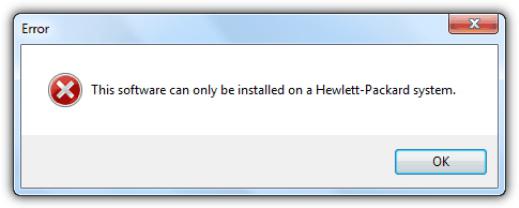
Kur procesi të përfundojë, ekzekutoni instaluesin. Ndiqni udhëzimet për të përfunduar procesin e instalimit të shoferit. Më pas lidhni kamerën për të testuar dhe rifilluar kompjuterin tuaj. Zakonisht gjithçka fillon të funksionojë. E vërtetë, nëse arsyeja nuk është në skenarë të tjerë. Çfarë tjetër mund të ndodhë? Le të përpiqemi ta kuptojmë këtë.
Pajisje me aftësi të kufizuara
Nëse vëreni se kamera juaj e internetit në kompjuterin tuaj (jo në laptop, kjo është e rëndësishme) nuk funksionon, atëherë ka kuptim të kontrolloni nëse kjo pajisje është e ndezur. Gjë është se tani ka shumë lloje të ndryshme të modeleve të kamerave që kërkojnë trajtim të veçantë. Dhe ky koncept mund të interpretohet në dy mënyra.
Skenari i parë janë ato kamera që kërkojnë ndezje të menjëhershme pas lidhjes me kompjuterin. Në gjendje funksionimi, si rregull, një tregues i veçantë në model fillon të shkëlqejë. Zakonisht jeshile. Ose duket si një dritë e zakonshme e pasme për të ndihmuar përdoruesin. Nëse përdorni një model të tillë, atëherë ndizni atë përpara se të provoni të kontrolloni se si funksionon kamera në internet. Dhe atëherë mund të shijoni rezultatet.
Opsioni i dytë nuk është fare lidhje me kompjuterin. Po, modele të ndryshme kërkojnë një qasje të ndryshme ndaj këtij procesi, por, megjithatë, "makina" juaj duhet të shohë pajisjet e lidhura. Në rastet me Bluetooth, vendosni çiftimin dhe me kamerat USB, thjesht futni kordonin në prizën e duhur në kompjuter. Kjo eshte e gjitha. Ju mund të kontrolloni. Gjithçka do të funksionojë nëse arsyeja është pikërisht mungesa e lidhjes së pajisjeve. Dhe nëse jo, atëherë çfarë? Le të mendojmë më tej.

Papajtueshmëria
Nëse po mendoni se çfarë të bëni nëse kamera në internet nuk funksionon, atëherë do t'ju duhet gjithashtu t'i kushtoni vëmendje të veçantë një artikulli të tillë si "Përputhshmëria e harduerit". Në fund të fundit, mund të shfaqen probleme pikërisht për shkak se sistemi operativ është i papajtueshëm me kamerën.
Në këtë rast, do t'ju duhet vetëm të ndryshoni pajisjen. Ose riinstaloni sistemin operativ në atë të specifikuar në parametrat e përputhshmërisë. Nga rruga, ato zakonisht shkruhen në kuti me kamerë me tekst të theksuar.
Për të qenë i sinqertë, përdoruesit zakonisht preferojnë të blejnë pajisje të reja që janë në përputhje me sistemin e tyre operativ. Atëherë nuk do të duhet të kuptoni pse kamera në internet nuk funksionon. Dhe aq më tepër korrigjoni disi situatën. Por ka mundësi të tjera për zhvillimin e ngjarjeve. Disa prej tyre eliminohen shumë, shumë shpejt. Por të tjerat janë shenja të problemeve serioze me sistemin. Le t'i njohim të gjithë.
Rivendos
Ndonjëherë kamera në internet (Windows 7 ose ndonjë sistem tjetër operativ) nuk funksionon për shkak të faktit se thjesht rivendosni cilësimet e harduerit. Kjo mund të jetë për shkak të shumë arsyeve - nga një dështim i vogël i sistemit te viruset serioze. Gjëja kryesore është e njëjta - kamera refuzon të punojë.
Në fakt, kjo situatë ndodh mjaft rrallë. Dhe nëse bëhet shkak i dështimit të pajisjeve, mund të eliminohet shpejt dhe lehtë. Si? Le ta kuptojmë.

Hapi i parë është gjetja e vendit ku janë specifikuar pajisjet hyrëse/dalëse të të dhënave. Për ta bërë këtë, kliko me të djathtën në gramafon në shiritin e detyrave të Desktopit (afër orës) dhe më pas zgjidhni "Pajisjet e regjistrimit". Mikrofonat zakonisht shfaqen atje. Por nëse keni një aparat fotografik me një "mikro" të integruar, atëherë ajo do të shfaqet këtu.
Më pas, klikoni dy herë në modelin tuaj dhe më pas zgjidhni "Nivelet". Atje rregulloni pak volumin dhe më pas ruani ndryshimet. Tani mund të provoni funksionimin e pajisjes. Në thelb, gjithçka duhet të bjerë në vend. Përndryshe, do të duhet të vuani për një kohë shumë të gjatë me opsione të tjera për zhvillimin e ngjarjeve. Dhe tani do t'i njohim ato.
Sistemi pirat
Nëse vëreni se kamera juaj e internetit dhe pajisjet e tjera të lidhura nuk po funksionojnë, atëherë arsyeja mund të jetë se keni një sistem operativ të palicencuar në kompjuterin tuaj. Kjo është pikërisht ajo që po bëhet një problem i madh dhe domethënës për shumicën e përdoruesve. Çfarë duhet të bëni nëse jeni përballur me këtë situatë?

Ka dy mënyra. E para është riinstalimi i sistemit operativ. Mund ta instaloni përsëri versionin e piratuar ose mund të blini menjëherë një licencë. Pas kësaj, lidhni pajisjet, instaloni drejtuesit dhe kontrolloni nëse kamera në internet funksionon. Jo? Pastaj përsërisni procesin. Dhe kështu me radhë derisa të arrini sukses. Larg nga qasja më e mirë.
Opsioni i dytë është të hiqni drejtuesit dhe më pas t'i instaloni përsëri. Në të vërtetë, kjo metodë rezulton të jetë më efektive në shumicën e rasteve sesa riinstalimi i sistemit operativ. Në përgjithësi, për të minimizuar problemet, është më mirë të përdorni vetëm softuer të licencuar. Përfshirë sistemin operativ. Epo, duket sikur e kemi rregulluar. Por mos nxitoni të gëzoheni. Ne kemi disa arsye më shumë serioze pse kamera juaj e internetit nuk funksionon. Dhe tani duhet t'i zbulojmë dhe t'i zgjidhim ato.
Viruset
Nëse vëreni se kamera juaj e internetit nuk funksionon në Skype ose në ndonjë program tjetër, atëherë arsyeja për këtë mund të jenë sulmet më të zakonshme të virusit. Fatkeqësisht, tani pothuajse çdo përdorues përballet me këtë problem. Çfarë duhet të bëni në një situatë të tillë?

Për të filluar, do t'ju duhet të bëni një kontroll të plotë të sistemit operativ për praninë e infeksioneve të ndryshme kompjuterike. Një antivirus i mirë do t'ju ndihmojë me këtë. Për shembull, Dr.Web ose Nod32. Pas përfundimit të skanimit, trajtoni të gjitha objektet e rrezikshme. Çdo gjë që nuk mund të trajtohet duhet të hiqet. Për këtë qëllim, një buton i veçantë shfaqet në antivirus.
Më pas, do t'ju duhet të pastroni regjistrin e sistemit duke përdorur CCleaner. Hapni aplikacionin, kontrolloni kutitë për të gjitha ndarjet e diskut të ngurtë, si dhe shfletuesit. Klikoni në "Analizë", dhe më pas në "Pastrim". Tani mund të rinisni kompjuterin tuaj dhe të shikoni rezultatin.
Nëse gjithçka tjetër dështon, gjëja më e mirë për të bërë është të riinstaloni sistemin operativ. Në parim, ky është një rezultat krejtësisht i dukshëm i ngjarjeve. Në fund të fundit, viruset eliminohen mirë përpara se të arrijnë drejtuesit e harduerit. Në të vërtetë, ka edhe dy mundësi të tjera për zhvillimin e ngjarjeve. Cilet? Le të përpiqemi t'i kuptojmë të gjitha.
Për laptopë
Një arsye mjaft e zakonshme që një kamera në internet nuk funksionon në një kompjuter është mungesa e thjeshtë e aftësive të mbështetjes së kamerës nga laptopi. Ky problem është i rëndësishëm për modelet e vjetra.
Në këtë rast, ekzistojnë edhe dy metoda të luftës. E para është blerja e një laptopi të ri. Mundësisht me një kamerë të integruar. Atëherë praktikisht nuk do të ketë probleme. Thjesht instaloni drejtuesit dhe gjithçka do të funksionojë.
E dyta është refuzimi i thirrjeve video. Nëse nuk mund të jetoni pa to, do të duhet të kërkoni një laptop zëvendësues. Por ka një pikë tjetër mjaft interesante që lidhet me temën tonë sot. Cila? Tani do ta njohim.

Në aplikacione
Nëse kamera juaj e internetit nuk funksionon në Skype dhe aplikacione të tjera, por të gjitha opsionet e tjera nuk ju përshtaten, atëherë mbetet vetëm një gjë për të bërë - kontrolloni cilësimet e programit në të cilin po punoni. Në rastet kur disa kamera janë lidhur me kompjuterin, të gjitha cilësimet për funksionimin mund të rivendosen.
Nisni, për shembull, "Skype", më pas vizitoni cilësimet (seksioni "Video"). Aty vendosni modelin e kamerës që ju nevojitet, rregulloni volumin e mikrofonit dhe rregulloni cilësinë e figurës. Tani ju vetëm duhet të ruani ndryshimet tuaja. Mund të provoni të bisedoni në kamerë. Gjithçka duhet të funksionojë.
Sot, kamerat e internetit përdoren nga pronarët e kompjuterëve personalë dhe laptopëve për qëllime të ndryshme. Megjithatë, ndodh që pajisja të prishet papritur dhe të kërkojë riparim të menjëhershëm. Në këtë artikull, ne do t'ju tregojmë për metodat për diagnostikimin dhe rivendosjen e funksionimit të qëndrueshëm të kamerës në internet.
Vlen të përmendet se pajisjet video të lidhura veçmas dhe të integruara janë fillimisht variacione të së njëjtës pajisje. Për më tepër, nëse në rastin e parë çështja mund të jetë për shkak të dëmtimit mekanik, atëherë në të dytin ka më shumë gjasa që prishja të jetë sistematike.
Një webcam i integruar që dështon për shkak të dëmtimit mekanik nuk mund të riparohet.
Përveç sa më sipër, ka edhe rrethana kur kamera në internet nuk funksionon në ndonjë program ose sajt specifik. Në këtë rast, ka shumë të ngjarë, problemi qëndron në cilësimet e softuerit ose shfletuesit të Internetit të përdorur.
Metoda 1: Diagnostikoni defektet e sistemit
Para se të kaloni në zgjidhjen e problemeve me pajisjet video, është e nevojshme të diagnostikoni pajisjen për funksionim duke përdorur metoda të ndryshme. Kjo për faktin se nëse kamera në internet nuk funksionon, për shembull, në Skype, por transmeton me besueshmëri imazhin në programe të tjera, atëherë problemi, në përputhje me rrethanat, nuk qëndron në pajisje, por në softuer specifik.
Mënyra më e lehtë për të diagnostikuar një kamerë është programi Skype, i cili ofron jo vetëm mundësinë për të bërë thirrje video me njerëzit e tjerë, por edhe një dritare paraprake të imazhit nga kamera. Ne e diskutuam këtë funksionalitet të këtij programi në detaje në një artikull të veçantë në faqen e internetit.

WebcamMax
Ky softuer u krijua për të kryer disa detyra të tjera përveç Skype, por është ende i shkëlqyer për diagnostikimin e performancës së pajisjes. Për më tepër, nëse kamera në internet funksionon në mënyrë të qëndrueshme në këtë program, por nuk funksionon mirë në softuer të tjerë, mund të përdorni funksionalitetin e integruar të ridrejtimit të imazhit.
Softuer tjetër
Nëse për ndonjë arsye nuk keni mundësinë të përdorni softuerin që kemi shqyrtuar, ju rekomandojmë të lexoni rishikimin e programeve më të shquara për regjistrimin e videos nga një kamerë në internet, por ideale për diagnostikim.
Përveç sa më sipër, mund të jeni të interesuar për një udhëzim të plotë që mbulon temën e regjistrimit të videove duke përdorur një kamerë në internet.
Shërbimet online
Kjo teknikë diagnostikuese përfshin përdorimin e shërbimeve speciale në internet të krijuara për të testuar pajisjet. Ju lutemi, kini parasysh se për funksionimin e qëndrueshëm të secilit burim të diskutuar në udhëzimet tona, do t'ju duhet versioni më i fundit i Adobe Flash Player dhe një shfletues Interneti po aq i përditësuar.
Nëse ka probleme me kamerën e internetit duke përdorur këto shërbime, duhet të përpiqeni të kryeni diagnostikimin në shfletues të tjerë.
Metoda 2: Vendosja e një kamere në Skype
Skype sot është softueri kryesor që përdoret nga përdoruesit e kompjuterëve dhe laptopëve për të komunikuar nëpërmjet internetit. Është për këto arsye që qasja e saktë për diagnostikimin e pajisjes dhe konfigurimin e Skype është jashtëzakonisht e rëndësishme, siç e kemi përshkruar më herët në një artikull të veçantë në sit.
Metoda 3: Konfigurimi i kamerës në shfletues
Kur përdorni ndonjë shërbim në internet që mbështet kamerat në internet, mund të hasni problemin e mungesës së sinjalit video. Sigurisht, përpara se të studioni më tej rekomandimet, është e nevojshme të kontrolloni funksionalitetin e kamerës duke përdorur mjetet e përshkruara më parë.
- Kur hapni fjalë për fjalë çdo faqe interneti që mbështet video dhe audio, do t'ju paraqitet një njoftim me opsionin për të lejuar përdorimin e një pajisjeje video.
- Shpesh, përdoruesit mbyllin aksidentalisht dritaren e specifikuar, si rezultat i së cilës kamera mbetet e kyçur si parazgjedhje.
- Për t'i siguruar faqes qasje në kamerën e internetit, klikoni në ikonën që kemi treguar në anën e djathtë të shiritit të adresave të shfletuesit.
- Cakto theksimin në artikull "Gjithmonë jepni faqes qasje te kamera dhe mikrofoni", pastaj klikoni në butonin "Gati".
- Nëse është e nevojshme, ndërroni pajisjen video dhe audio që po përdorni.
- Pasi të ndizni, rifreskoni faqen dhe kontrolloni funksionalitetin e pajisjes.
- Nëse gjithçka është bërë si duhet, kamera në internet do të funksionojë plotësisht e qëndrueshme.
Përveç udhëzimeve të mësipërme, mund të ketë probleme të përgjithshme të shfletuesit të internetit që lidhen me softuerin ose komponentët e vjetëruar të mbështetjes së shfletuesit. Për ta sjellë programin që po përdorni në një gjendje të qëndrueshme, duhet të bëni sa më poshtë.
Tani të gjitha problemet me kamerat e internetit në faqet e internetit duhet të zhduken.
Metoda 4: Aktivizoni pajisjen
Dhe megjithëse çdo aparat fotografik, veçanërisht ato të integruara në një laptop, është i integruar në sistem si parazgjedhje, duke instaluar automatikisht drejtuesit e nevojshëm, ka ende situata kur ndodhin lloje të ndryshme dështimesh në softuer. Nëse jeni përballur me problemin e mosfunksionimit të një kamere në internet, para së gjithash duhet të kontrolloni nëse sistemi operativ e sheh atë.
Në përgjithësi, mund të përdorni programe të tjera speciale si AIDA64 për diagnostikim, por vetëm nëse dëshironi.
- Klikoni me të djathtën mbi "Fillimi" dhe gjeni "Menaxheri i pajisjes".
- Si një mënyrë alternative për të hapur, mund të përdorni shkurtoren e tastierës "Win + R" dhe në dritaren që hapet "Vrapo" filloni ekzekutimin e një komande të veçantë.
- Hapni dritaren në listën e seksioneve dhe gjeni artikullin "Pajisjet e përpunimit të imazhit".
Nëse jeni duke përdorur pajisje të jashtme video, do t'ju duhet të zgjeroni një seksion tjetër "Pajisjet e zërit, lojërave dhe videove".
- Në listën e pajisjeve të disponueshme që shfaqet, gjeni kamerën tuaj të internetit dhe klikoni dy herë në linjën me të.
- Shkoni te skeda "Janë të zakonshme", dhe nëse uebkamera është e fikur, aktivizojeni duke shtypur butonin "Ndez".
- Mjeti diagnostikues i sistemit do të hapet automatikisht menjëherë dhe do t'ju njoftojë për arsyet e mundshme të mbylljes. Klikoni mbi "Me tutje".
- Si rezultat i veprimeve të ndërmarra, me kusht që të mos ketë pengesa, kamera juaj e internetit do të vihet sërish në funksion.
- Sigurohuni që pasi të keni ndjekur rekomandimet në bllok "Statusi i pajisjes" u shfaq mbishkrimi përkatës.
Në rastet kur veprimet nuk sollën rezultate pozitive, është e nevojshme të kontrollohet shërbimi i drejtuesve.
Nëse butoni fillimisht kishte nënshkrimin e kërkuar, atëherë nuk kërkohet asnjë veprim.
Këtu mund të përfundojmë me këtë metodë të zgjidhjes së problemeve me kamerat e internetit.
Metoda 5: Riinstaloni drejtuesit
Kjo metodë lidhet drejtpërdrejt me atë të mëparshme dhe është e rëndësishme vetëm në rastet kur, pas ndjekjes së udhëzimeve, nuk u arritën rezultate pozitive. Në këtë rast, natyrisht, në përgjithësi kamera duhet të shfaqet pa probleme në Menaxherin e Pajisjes Windows.
Sigurisht, nëse kamera ka kërkesa për drejtuesin, do t'ju duhet t'i instaloni vetë. Softueri përkatës zakonisht gjendet në faqen e internetit të prodhuesit të pajisjes tuaj.
Për t'i bërë gjërat më të lehta për ju, ne kemi ofruar artikuj mbi instalimin e drejtuesve për çdo prodhues të njohur të kamerave të internetit. Nëse është e nevojshme, përdorni një seksion të veçantë ose kërkoni në faqen tonë të internetit.
Pas instalimit të versionit të përditësuar të drejtuesit, sigurohuni që të rindizni kompjuterin ose laptopin dhe, pasi ta ndizni, kontrolloni dy herë funksionalitetin e kamerës së internetit.
Metoda 6: Diagnostikoni defektet mekanike
Problemi më i zakonshëm dhe më i vështirë që bën që kamera në internet të mos funksionojë janë problemet mekanike. Ka disa mënyra për ta bërë këtë, shumica dërrmuese e të cilave zbret në zëvendësimin e pajisjes.
konkluzioni
Në përfundim të artikullit, është e rëndësishme të theksohet se nëse jeni duke përdorur një pajisje video të shtrenjtë që dështon papritur, por nuk ka probleme me sistemin, sigurohuni që të kërkoni ndihmë nga specialistët. Përndryshe, kamera mund të dëmtohet më shumë se sa ishte fillimisht, gjë që do të rrisë vështirësinë dhe koston e riparimit.
Telefonat inteligjentë modernë mund të mburren me dy kamera njëherësh - të pasme (kryesore) dhe të përparme. Pjesa e përparme përdoret kryesisht për selfie dhe video thirrje, dhe pjesa e pasme përdoret për gjithçka tjetër. Disa telefona inteligjentë kanë module kamerash që mund t'i japin kamerave një punë për paratë e tyre. Por pavarësisht se si është instaluar moduli në smartphone, kamera mund të ndalojë së punuari. Për fat të mirë, në shumicën e rasteve kjo është e lehtë për t'u rregulluar, por jo gjithmonë. Le të shkojmë me radhë.
Gabim i softuerit
Në këtë rast, kjo do të thotë një lloj dështimi që ka ndodhur në firmware, si rezultat i të cilit kamera mund të mos funksionojë ose, të themi, të tregojë një ekran të zi. Gjëja e parë që përdoruesi duhet të bëjë është të rindizni telefonin e tij të mençur - kjo procedurë e thjeshtë ndihmon për të përballuar një numër të madh të të gjitha llojeve të gabimeve dhe problemeve që lindin në pajisjet celulare.

Papajtueshmëria e aplikacionit
Ne po ecim progresivisht. Mendoni se cilat aplikacione mund të keni instaluar kohët e fundit. Ato mund të jenë në konflikt me aplikacionin e kamerës. Kjo është veçanërisht e vërtetë nëse vendosni të përdorni një zëvendësim për aplikacionin e paracaktuar të kamerës.
Çfarë duhet bërë? Ju duhet të gjeni burimin e problemit dhe kjo mund të bëhet duke çinstaluar aplikacionet e instaluara gjatë një periudhe të caktuar kohore.

Kontrolloni pajisjen tuaj për viruse dhe trojanë
Fatkeqësisht, ka një numër të madh virusesh, trojanësh dhe malware të tjerë për sistemin operativ Android. Gjëja më interesante është se në shumë raste vetë përdoruesi është fajtor për infektimin e pajisjes - mjafton të instaloni një aplikacion nga një burim i palës së tretë (jo nga Play Market) që përmban një skedar me qëllim të keq.
Kështu, viruset mund të ndikojnë gjithashtu në funksionimin e kamerës. Në këtë rast, ia vlen të përdorni një antivirus, për fat të mirë, zgjedhja e tyre në të njëjtin Play Market është mjaft e madhe, dhe shumica e këtyre aplikacioneve mund të shkarkohen plotësisht pa pagesë.

Përditësimi i firmuerit dhe instalimi i firmuerit të ri
Nëse keni përditësuar versionin e firmuerit, pas së cilës kamera ka pushuar së punuari, problemi është ose në vetë firmuerin ose diçka nuk shkoi keq gjatë përditësimit. Në rastin e parë, duhet të prisni që prodhuesi të përditësojë softuerin, dhe në të dytën, të instaloni përsëri firmuerin, por këtë herë vetë.

Fshini vrimën e kamerës
Nëse shihni zhurma të çuditshme në ekran kur ndizni kamerën, fillimisht fshijeni syrin e kamerës - mund të jetë thjesht i ndotur. Në disa modele të smartfonëve, moduli i kamerës është i aftë të lejojë që pluhuri të kalojë, në këtë rast, sado të fshini lentet, asgjë nuk do të ndryshojë, vetëm zëvendësimi i modulit do të ndihmojë.

Dëmtime mekanike të modulit
Është shumë më keq nëse problemi është dëmtimi mekanik i modulit. Mjafton të hidhni një herë smartphone tuaj për të dëmtuar modulin e kamerës dhe në këtë rast, siç e kuptoni, vetëm zëvendësimi i tij do të ndihmojë. Edhe nëse telefoni inteligjent është nën garanci, zëvendësimi bëhet me shpenzimet e pronarit - garancia nuk mbulon problemet e shkaktuara nga stresi mekanik.